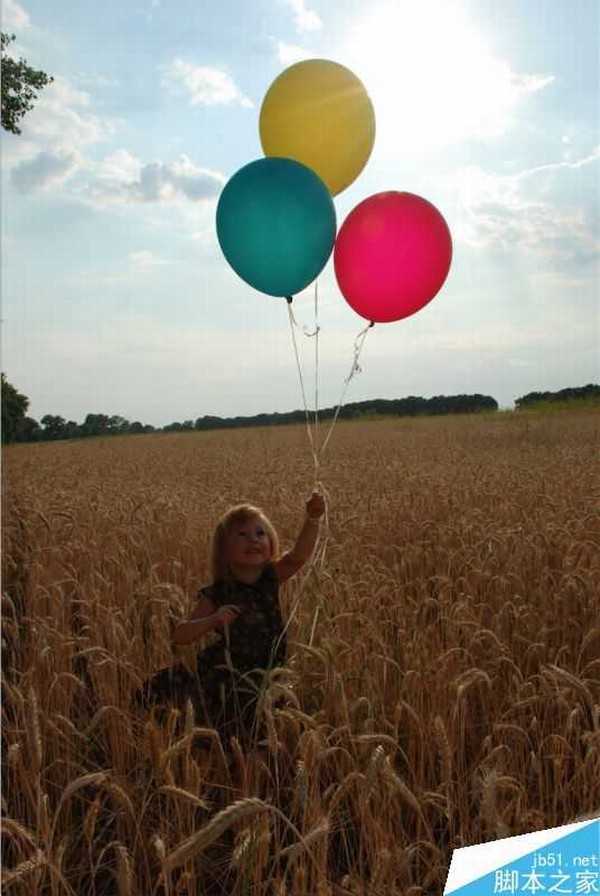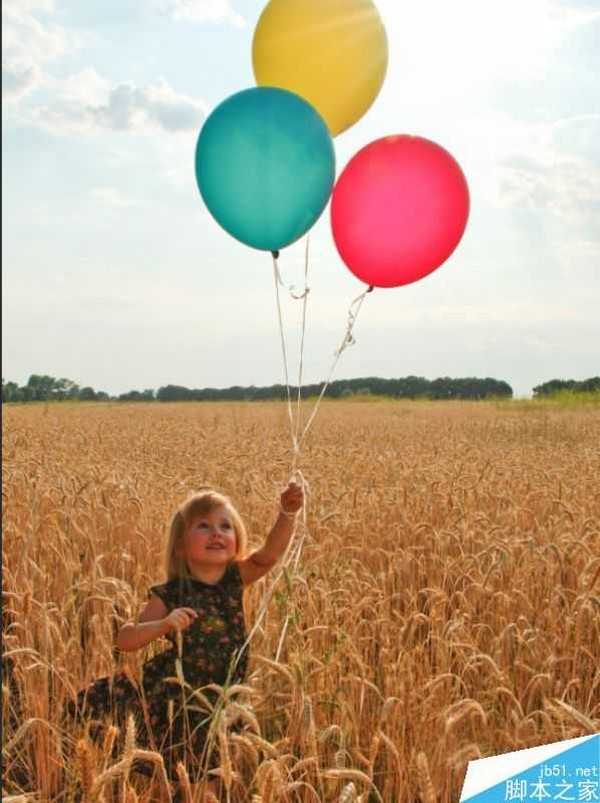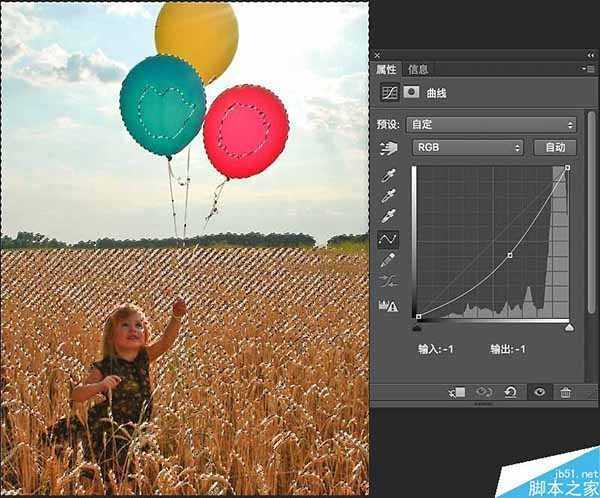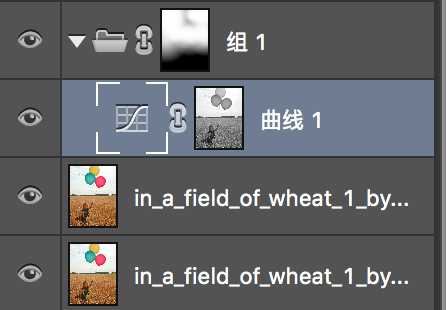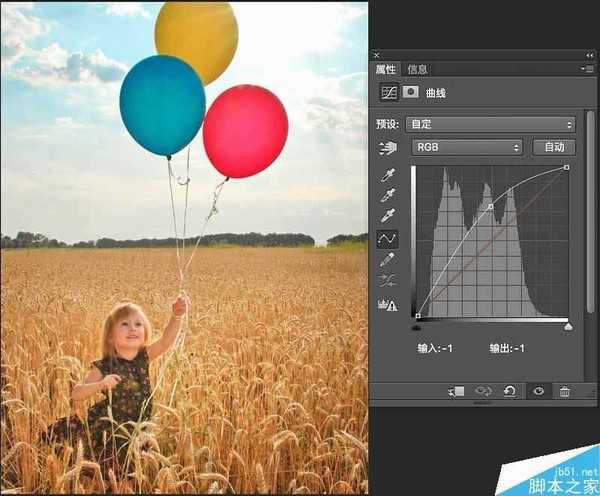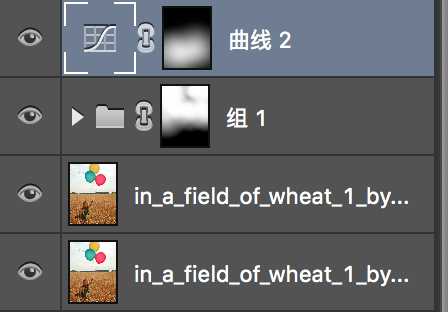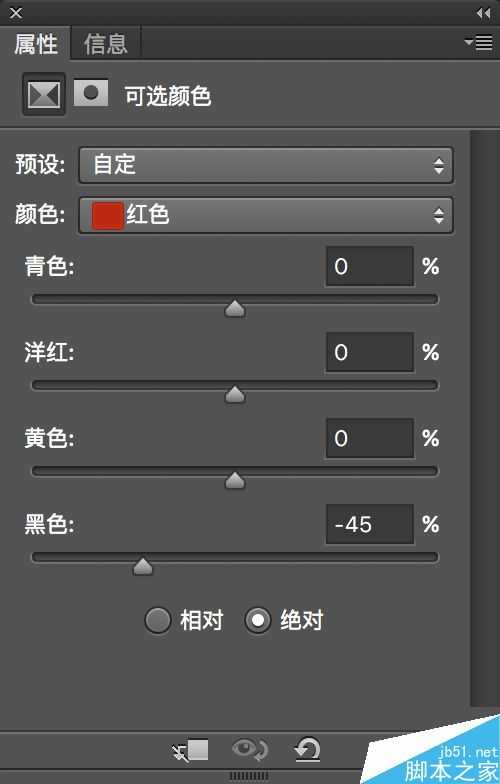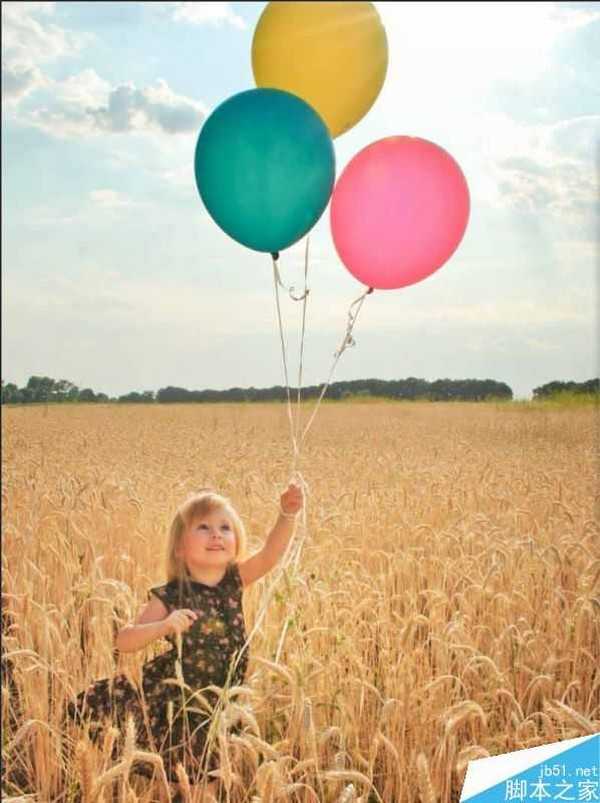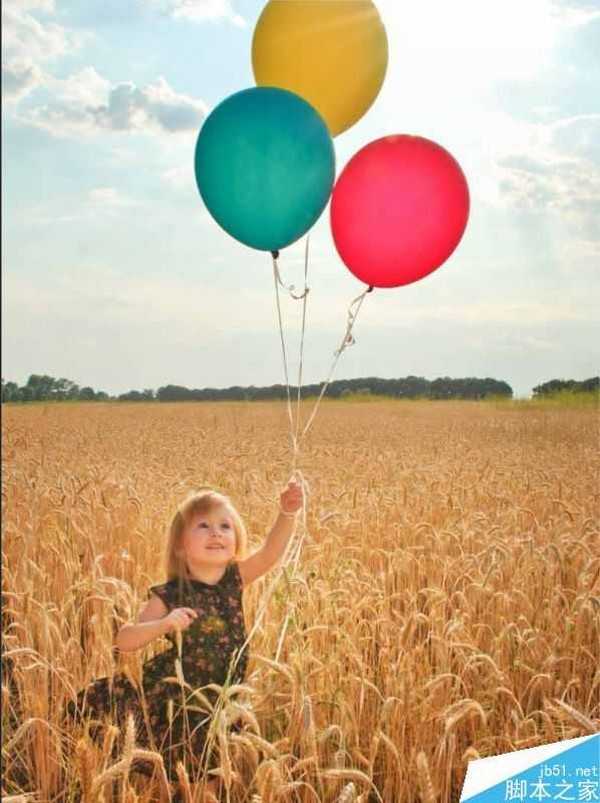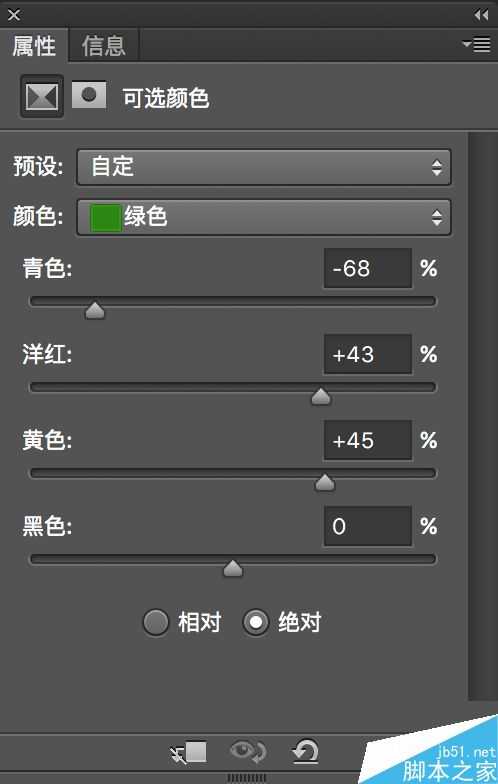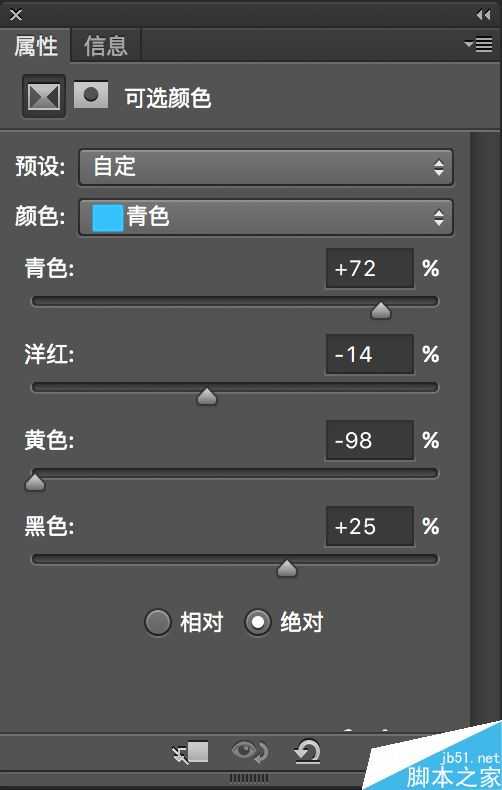修复逆光之后的效果图:
从原片与对比图来看,我们的变化主要是:
曝光修改
人物变的通透了
天空色彩更加丰富
远处的树木的色彩也变得与整体更加融合了
首先我们进入ACR中进行调节,把曝光调整的更加正常些,然后阴影提高,增加对比度,锐度的操作,
这一步我直接导图出来了:
接着,我们发现这个图的构图还存在点问题,那就要进行水平矫正,
然后把构图在调整下(我是用ctrl+T变形方式进行调整):
现在我们可以进入磨皮和杂质的修复阶段了,磨皮就省略了,这个用插件磨皮,但是依然还是要强调不要磨过了:
然后我们发现小孩的手臂上还有一些头发丝不是很好看,所以要进行修复:
我们这时候用图章工具比较好,因为这个头发的面积相对手臂来说比较大,用修复画笔等工具不是特别好,
当然你们可以自己尝试下:
然后我们需要把天空的高光收回一点,所以用快捷键(ctrl+shift+alt+2),选中高光建立曲线压暗高光,但是这样就会把不需要的地方也会压暗,
所以需要建立一个组,然后再建立一个蒙板,把对地面影响的部分给擦除:
压暗天空后我们还要将地面,以及人物给提亮,所以我们用曲线线整体提亮:
然后再用蒙版将不需要提亮的部分给擦除,这一步我还加了一点红色,然小麦变的更加金黄:
这时候我们发现人物还是不够通透,怎么办?
我们是不是可以用可选颜色,单独将人物的红色给提亮:
效果:
但是这时候发现周围的小麦也有点褪色了,我们就可以适当的还是用蒙版进行恢复:
到这里其实基本的工作就已经好了,然后我们就是需要进行一些细节的调整,
比如远处的山,现在感觉有点绿,需要变的更黄一些,与整体更协调:
天空的青色感觉还不够,是不是我们也可以用可选颜色进行单独的调整,这些调整就非常的方便,但是注意气球颜色的变化,目前来看还是不错的:
效果:
如果你喜欢饱和度低一些,比如这样:
以上就是PS给逆光儿童外景照片进行修复方法介绍,操作很简单的,大家学会了吗?希望这篇文章能对大家有所帮助!
儿童,外景,照片
免责声明:本站文章均来自网站采集或用户投稿,网站不提供任何软件下载或自行开发的软件! 如有用户或公司发现本站内容信息存在侵权行为,请邮件告知! 858582#qq.com
稳了!魔兽国服回归的3条重磅消息!官宣时间再确认!
昨天有一位朋友在大神群里分享,自己亚服账号被封号之后居然弹出了国服的封号信息对话框。
这里面让他访问的是一个国服的战网网址,com.cn和后面的zh都非常明白地表明这就是国服战网。
而他在复制这个网址并且进行登录之后,确实是网易的网址,也就是我们熟悉的停服之后国服发布的暴雪游戏产品运营到期开放退款的说明。这是一件比较奇怪的事情,因为以前都没有出现这样的情况,现在突然提示跳转到国服战网的网址,是不是说明了简体中文客户端已经开始进行更新了呢?